В този пример, като се използва текстура VRayPtex ние визуализираме обект с множество PTex-текстури, боядисани в Mudbox.
Моделиране обект в Mudbox
Отваряне на обект в Mudbox. В този случай, ние просто се използва една от главите на моделите доставени.
За подготвяне на актива за съставяне PTex-текстури, изберете Mesh> PTEX настройка. изберете желаната резолюция PTex текстури. В този пример, ние използвахме стойността по подразбиране.
оцветяване обект
Започнете живопис (живопис) на обекта, както обикновено. Когато започнете да рисувате в нов слой, диалогов Създаване на нов слой боя. За текстури дифузен / огледален / бум обикновено е достатъчно за 8-битов PTex формат. В нашия пример, ние привличаме само дифузно слой.
моделиране обект
Мода (вая) обект, както обикновено, добавяйки нива на подразделение (нива подразделение), ако е необходимо.
В илюстрацията, пример за напълно боядисани и изваяни обект в Mudbox:

Износът на основната тема и PTex карти от Mudbox
износ обект
Върнете се в 0th ниво на детайлност (резолюция) на обекта, изберете (изберете) и износът му в .obj файлов формат чрез File> Export Selection.
Премахване на слоя оцветяване
Щракнете с десния бутон върху слой от боядисване (боя слой), който искате да премахнете, избран изберете Export. и въведете име за PTex на файла.
Премахването на карта изместване
Изберете Карти> Извличане на текстурата Карти> Нова операция. и в диалоговия прозорец, който се показва, изберете Displacement Map.
За да влезе в целевите модели 0-ниво на детайлност на обекта; Източник Модели за избор на нивото на детайлност, която искате да заключите (обикновено най-високо ниво на детайлност).
Активиране на Smooth Целеви модели.
Изберете файл за PTex Base опция Име на файла.
Задайте опция Format Data е настроен на 32-битова плаваща запетая. Това гарантира, че стойностите на отклонение, съхранявани в текстурата, са абсолютни и не изискват допълнителна настройка.
Окончателният вид на настройките за извличане трябва да става дума за (Кликнете върху по-голям размер):
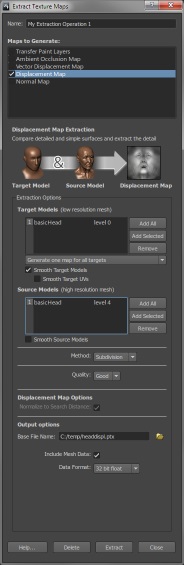
Щракнете върху бутона Extract за създаване на векторна карта изместване.
Визуализацията на предмета с помощта на V-Ray
внос обект
В 3ds Max, отидете на File> Import меню. и внос .obj файл със 0th ниво на детайлност отвора за вашия обект. Проверка: Retriangulate полигони опция в диалоговия OBJ внос трябва да бъде изключен.
Зареждане на слоя живопис
Създаване на нов тип VRayMtl материал и я възлага на обекта. Карето дифузно материал VRayPtex постави нов тип текстура. В него, като стойността на името на файла. посочите файл, записан дифузно текстура PTex на.
Ако сега се визуализира на обект, трябва да видите дифузно текстура:

Карта Load изместване
За следващата визуализация, ние сме забранили дифузно текстурата, тя ще стане по-лесно да се види резултатът от прилагането на преместване:
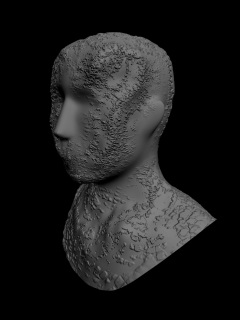
Както можете да видите, текстурата се изобразява с отсече най-горната и най-долната част. Това е така, защото V-Ray подразбиране вярва текстурата стойности варират от черно до бяло, който в този случай не е наред. За да поправите това, отидете в настройките на VRayDisplacementMod модификатор и коригирайте настройките Texmap мин и макс Texmap в долната част на книгата. В този случай, на метода на пробата и грешката, ние открихме, че текстурата не се случва, когато стойностите на -3.0 за минимум и максимум 4.0 за култура:
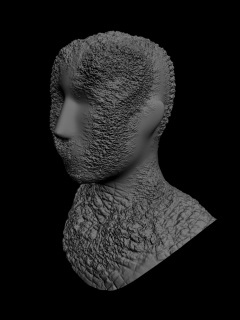
Окончателно визуализация
Сега ние отново включва дифузна текстура и крайния резултат:

